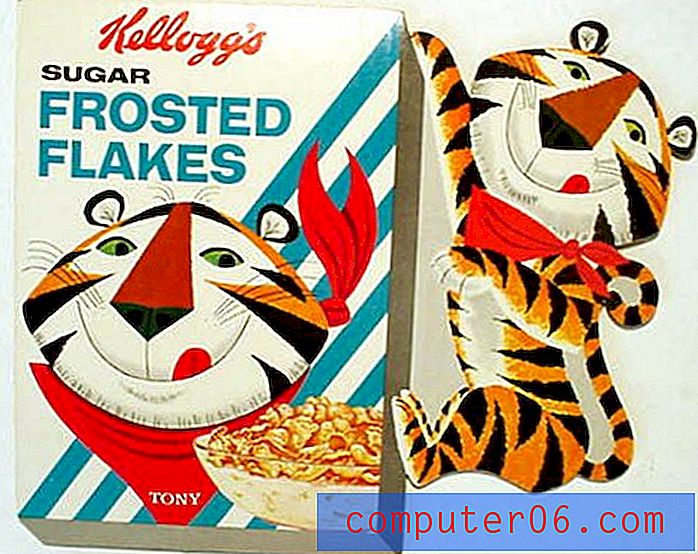Skriv ut et utvalg av celler i Excel 2013
Et Excel-regneark kan inneholde mye informasjon. Kanskje jobber du med en nedlastet kopi av en database, eller en stor ordre som en kunde har sendt til deg. Du trenger kanskje all informasjonen i det regnearket, men det er sannsynlig at du ikke trenger alt i alle situasjoner. Så hvis du trenger å skrive ut en rapport basert på det regnearket, kan det være lurt å begrense den til bare noen få kolonner eller en gruppe celler.
Heldigvis kan du gjøre et valg i regnearket, og bare skrive ut det valget. Dette lar deg beholde all informasjonen i regnearket, men bare skrive ut det du faktisk trenger. Så følg guiden vår nedenfor for å lære hvordan du konfigurerer regnearket slik at det skrives ut.
Slik skriver du ut et utvalg i Excel 2013
Trinnene i denne artikkelen vil få deg til å velge en gruppe celler, og deretter justere utskriftsinnstillingene slik at bare det valget skrives ut. Resten av cellene i regnearket ditt blir ikke skrevet ut når du følger trinnene nedenfor.
Trinn 1: Åpne regnearket i Excel 2013.
Trinn 2: Velg gruppen celler du vil skrive ut.

Trinn 3: Klikk på Fil- fanen øverst til venstre i vinduet.
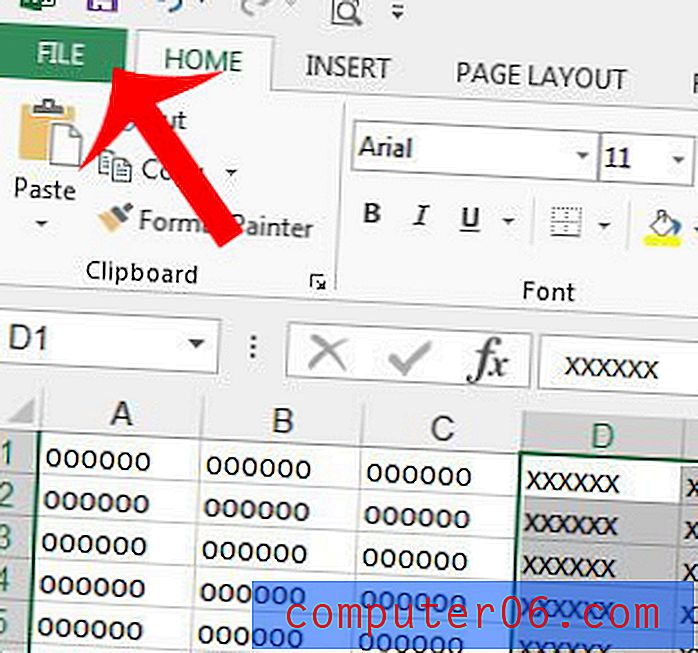
Trinn 3: Klikk på Skriv ut i kolonnen til venstre i vinduet.
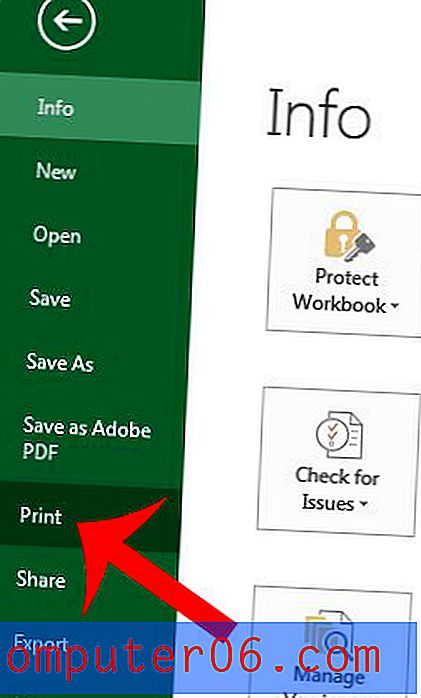
Trinn 4: Klikk på knappen Skriv ut aktive ark, og klikk deretter på Skriv ut utvalg . Du vil legge merke til at Utskriftsvisningen vil bare justere celler du valgte i trinn 2.
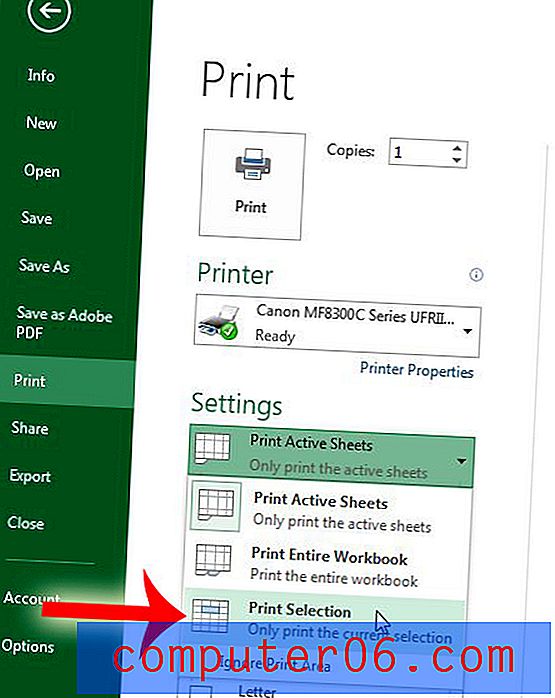
Trinn 5: Klikk på Skriv ut- knappen.
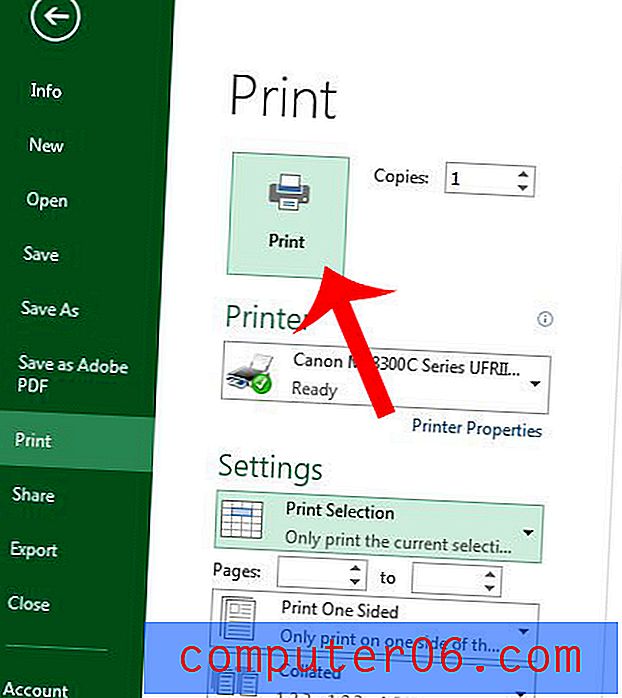
Hvis du skriver ut et flersidig dokument, er det nyttig å skrive ut den øverste raden på hver side. Dette vil gjøre det mye lettere for regnearkleserne å vite hvilken kolonne en celle tilhører.